Raggruppare o separare dati in una tabella pivot
Il raggruppamento di dati in una tabella pivot consente di visualizzare un sottoinsieme dei dati da analizzare. Ad esempio, potresti voler raggruppare i campi data e ora di un elenco ingombrante nella tabella pivot in trimestri e mesi

-
Nella tabella pivot fare clic con il pulsante destro del mouse su un valore e scegliere Raggruppa.
-
Nella finestra Raggruppa selezionare le caselle di controllo A partire da e Fino a, quindi modificare i valori se necessario.
-
In Per selezionare un periodo di tempo. Per i campi numerici, immettere un numero che specifichi l'intervallo per ogni gruppo.
-
Selezionare OK.
-
Tenere premuto CTRL e selezionare due o più valori.
-
Fare clic con il pulsante destro del mouse e scegliere Raggruppa.
Con il raggruppamento temporale vengono automaticamente rilevate e raggruppate le relazioni tra campi di data/ora quando si aggiunge una riga di tali campi alle tabelle pivot. È quindi possibile trascinare il gruppo nella tabella pivot per avviare l'analisi.
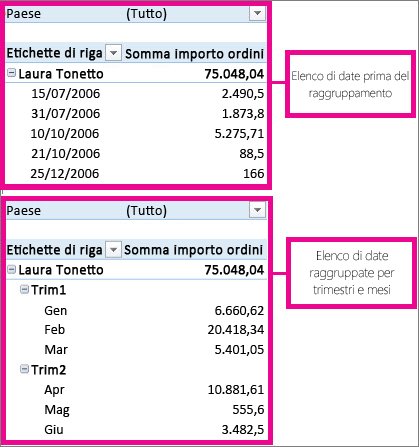
-
Selezionare il gruppo.
-
Selezionare Analizza > Impostazioni campo. Nella scheda Analizza tabella pivot in Campo attivo fare clic su Impostazioni campo.
-
Sostituire il nome in Nome personalizzato con un nome a scelta e scegliere OK.
-
Fare clic con il pulsante destro del mouse su un elemento qualsiasi del gruppo.
-
Scegliere Separa.
-
Nella tabella pivot fare clic con il pulsante destro del mouse su un valore e scegliere Raggruppa.
-
Nella finestra Raggruppa selezionare le caselle di controllo A partire da e Fino a, quindi modificare i valori se necessario.
-
In Per selezionare un periodo di tempo. Per i campi numerici, immettere un numero che specifichi l'intervallo per ogni gruppo.
-
Selezionare OK.
-
Tenere premuto CTRL e selezionare due o più valori.
-
Fare clic con il pulsante destro del mouse e scegliere Raggruppa.
Con il raggruppamento temporale vengono automaticamente rilevate e raggruppate le relazioni tra campi di data/ora quando si aggiunge una riga di tali campi alle tabelle pivot. È quindi possibile trascinare il gruppo nella tabella pivot per avviare l'analisi.
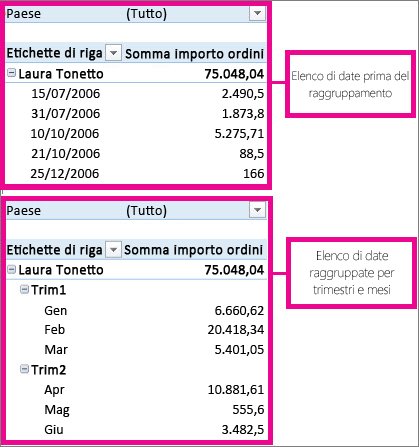
-
Selezionare il gruppo.
-
Selezionare Analizza > Impostazioni campo. Nella scheda Analizza tabella pivot in Campo attivo fare clic su Impostazioni campo.
-
Sostituire il nome in Nome personalizzato con un nome a scelta e scegliere OK.
-
Fare clic con il pulsante destro del mouse su un elemento qualsiasi del gruppo.
-
Scegliere Separa.
Servono altre informazioni?
È sempre possibile rivolgersi a un esperto della Tech Community di Excel o ottenere supporto nelle Community.
Vedere anche
Creare una tabella pivot per analizzare i dati di un foglio di lavoro










